ファイル共有の概要
まず最初に、Windows 7におけるファイル共有の概要について解説します。ファイルを共有するには、共有したいファイルを1つのフォルダに入れ、そのフォルダを共有できるように設定するのが基本です。
たとえば、経理で利用する「1月分給与明細.xls」「2月分給与明細.xls」「3月分給与明細.xls」といったファイルをdataといったフォルダに保存し、そのフォルダを共有できるように設定します。もし、共有したくないファイルがあれば、そのファイルを別のフォルダに保存します。
一方、ファイル単位の共有もできます。共有するファイルが1つであれば、ファイル単位の共有を利用してもよいでしょう。ドライブ単位の共有も可能ですが、セキュリティ上あまりお勧めできません。
Windows 7でファイル共有の設定をする
以下にWindows 7のフォルダに共有設定する方法を解説します。ファイルに共有設定をする方法も同じです。1. 共有したいフォルダを右クリックして、[共有]→[特定のユーザ]をクリックします。
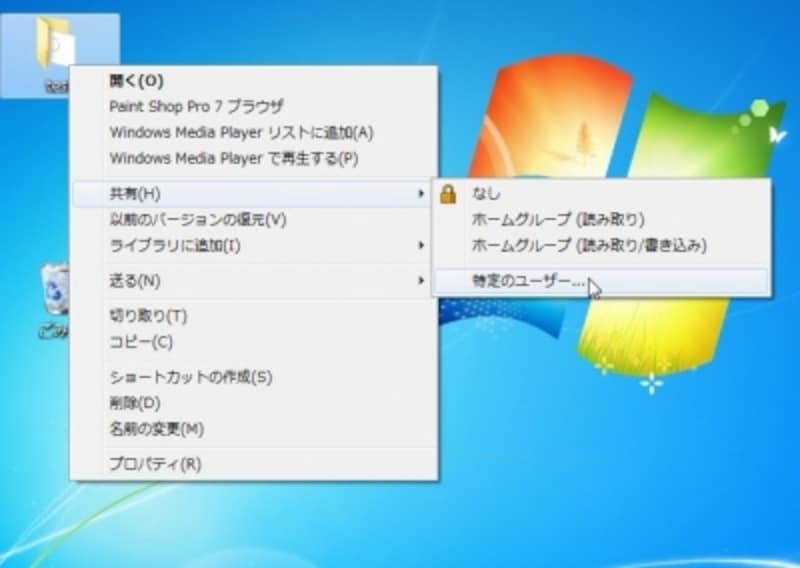
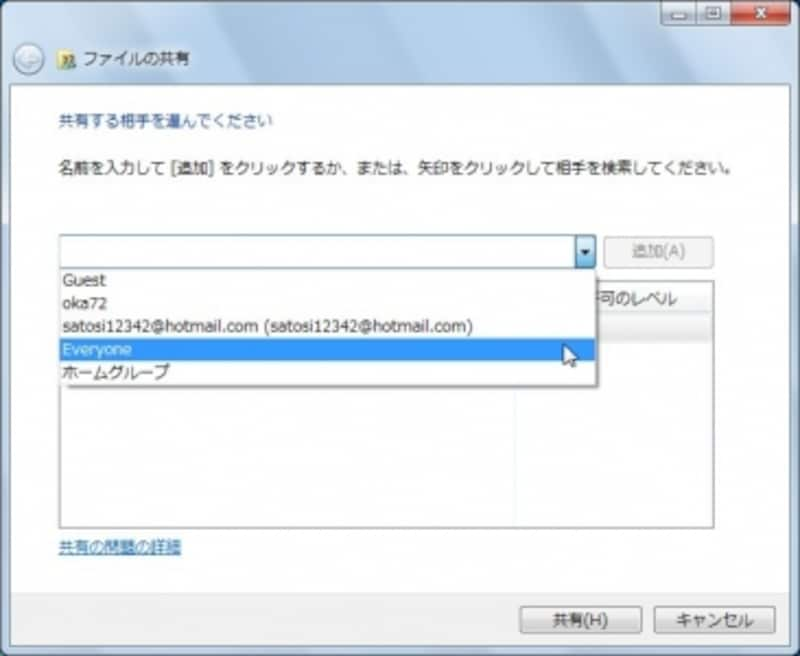
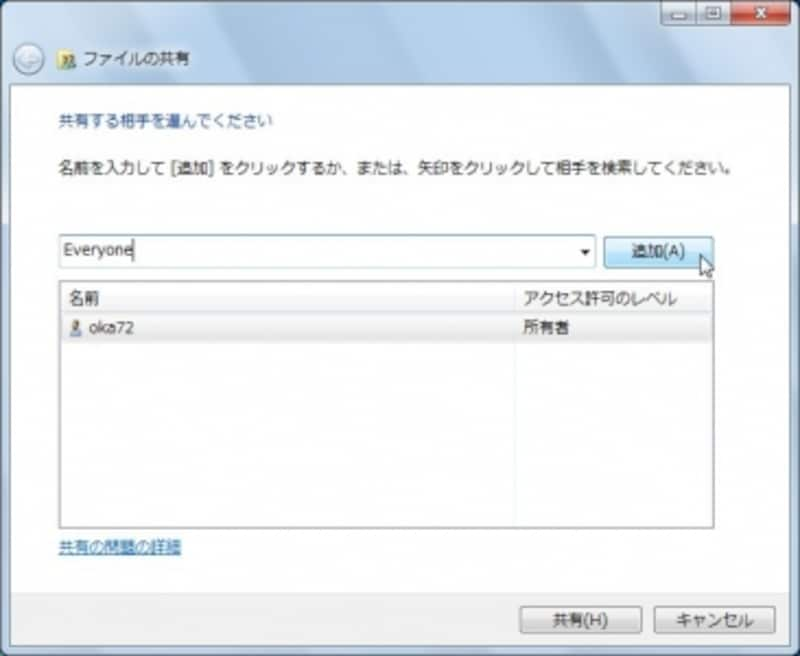
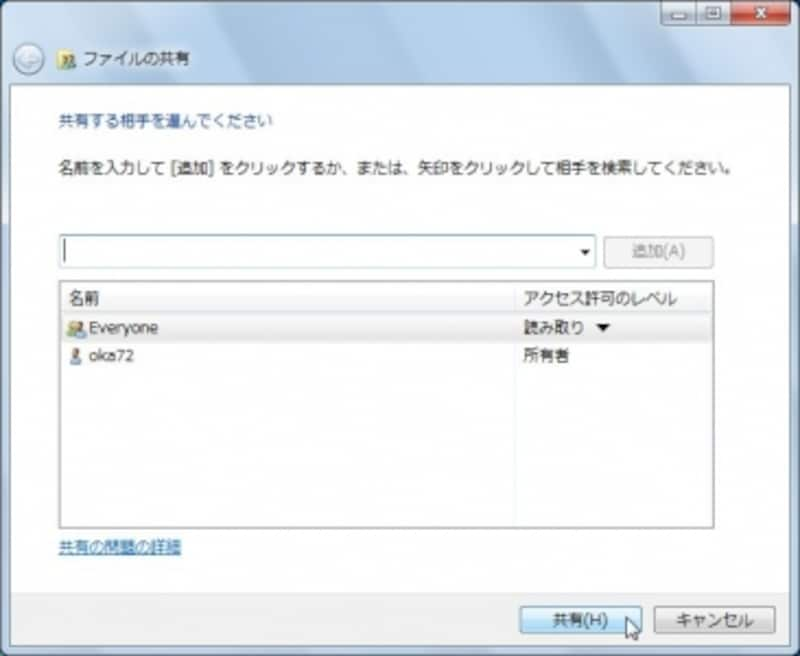
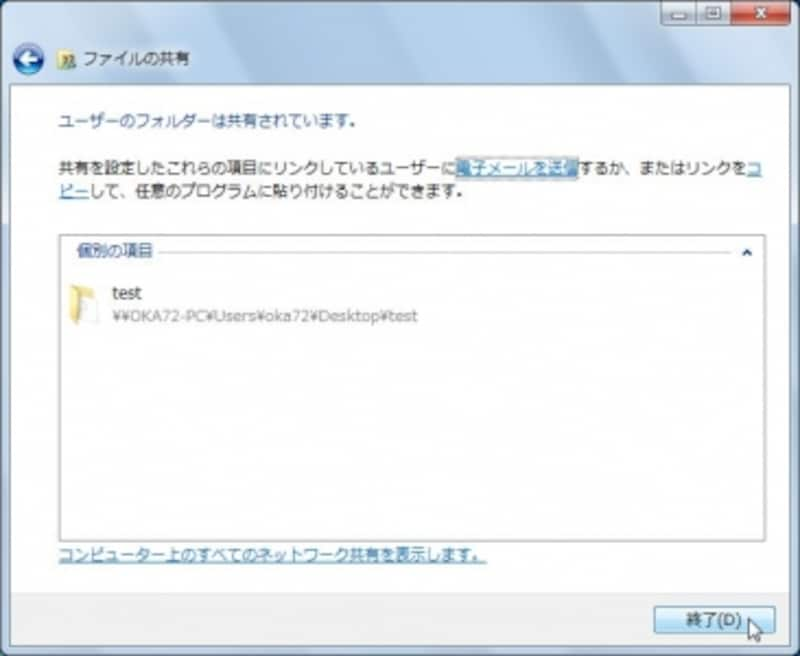
次のページで、実際のアクセス方法を解説します。







